Notice EPSON TM-L90
Liens commerciaux

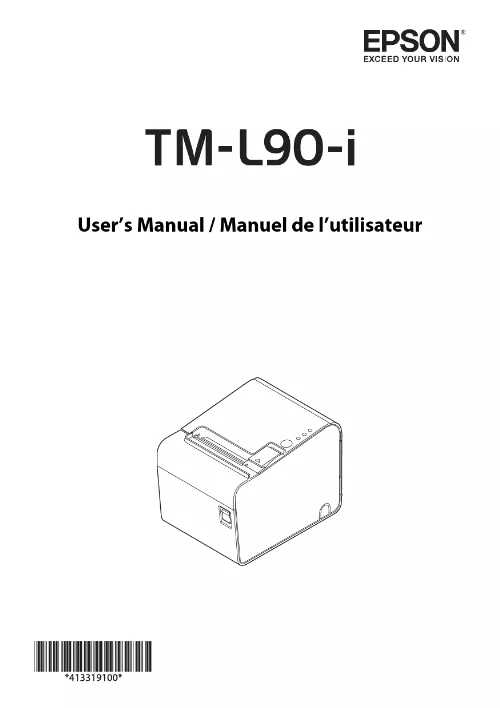
Le mode d'emploi EPSON TM-L90 vous rend service
En parcourant la notice de l'imprimante jet d'encre EPSON TM-L90, vous comprendrez comment régler la densité des couleurs pour imprimer des images. Les impressions que vous effectuez jusqu'à présent sont trop foncées. Vous parvenez à régler la densité des couleurs pour les photocopies couleurs mais pas pour imprimer. Un message s'affiche sur le bandeau de commandes et vous indique : "vérifier que le scan est sous tension". Après avoir changé les cartouches d'encre de votre imprimante jet d'encre EPSON TM-L90, vous avez tenté d'imprimer un document mais la page est sortie blanche. Le témoin vous informant du niveau de l'encre est pourtant allumé en vert.
Extrait du mode d'emploi EPSON TM-L90
Les instructions détaillées pour l'utilisation figurent dans le Guide de l'utilisateur.
Pour nettoyer ces pièces, mettez l'imprimante hors tension, débranchez le câble d'alimentation, ouvrez le couvercle du rouleau de papier et retirez la poussière de papier, la colle et les autres substances étrangères avec un cotontige ou un chiffon humecté d'un solvant à l'alcool (éthanol ou alcool isopropylique). Si la poussière de papier adhère autour du capteur de marque noir, soufflez ou essuyez-la pour maintenir un fonctionnement normal de l'imprimante. Pour connaître l'emplacement de chaque pièce, reportez-vous à l'illustration. Prenez garde à ne pas vous couper les doigts avec le coupe-papier manuel lors du nettoyage. Avant de remettre l'imprimante sous tension après le nettoyage, laissez l'alcool sur l'imprimante Veillez à ne pas la toucher et à la laisser refroidir avant de la nettoyer. ?vitez de la manipuler avec vos doigts ou un objet dur afin de ne pas l'endommager. Essayez toute la colle sur ces bords et nervures. Soufflez ou essuyez la poussière de papier autour du capteur de marque noir. Essuyez toute la colle dans la zone pouvant être touchée du coupepapier automatique et du rouleau de glace d'exposition. En mode de test automatique, l'imprimante effectuera une série de diagnostics internes, puit fournira une liste de ses paramètres. Lorsque vous appelez l'assistance technique, veuillez imprimer auparavant un test automatique pour accélérer l'opération de dépannage. Maintenez enfoncé le bouton d'avance papier (Feed) sur le panneau de commande et mettez Lorsque tous les états de l'imprimante ont été imprimé, assurez-vous que le message suivant soit affiché et que le voyant papier (Paper) clignote. ?If you want to continue SELF-TEST printing , please press Feed button. ? L'imprimante est maintenant en mode d'attente du test automatique. Pour démarrer une impression de test, appuyez sur le bouton d'avance papier (Feed) lorsque l'imprimante est en mode d'attente du test automatique. Vérifiez que les éléments suivants ont été imprimés. Certaines conditions d'erreur peuvent être réinitialisées en mettant l'imprimante hors tension, puis à nouveau sous tension. Cette méthode ne permet pas de réinitialiser toutes les conditions d'erreur. [...] Placez l'adaptateur secteur de sorte que le côté avec l'étiquette soit vers le bas. raccordement de périphériques externes Si vous raccordez des périphériques externes, raccordez chaque câble au port/connecteur à l'arrière de l'imprimante. Lors du raccordement de périphériques externes aux ports USB, suivez les précautions suivantes. ? Contrôlez le courant nominal des périphériques externes en consultant leurs descriptifs ou leurs manuels. Ne raccordez les périphériques externes que sile courant nominal total est inférieur à 600mA. N'utilisez aucun périphérique dont la valeur du courant nominal n'est pas claire. ? Utilisez des périphériques externes homologués UL (uniquement pour les utilisateurs en Amérique du Nord). Lors du branchement des câbles USB, passez les câbles à travers le collier pour éviter qu'ils se détachent. Lorsque des câbles Ethernet sont installés à l'extérieur, assurez-vous que les périphériques sans protection appropriée contre les pics de courant sont protégés en les raccordant par le biais de dispositifs disposant d'une telle protection. Les périphériques risquent sinon d'être endommagés par la foudre. qRemarque : Le raccordement du jeu de câble pour réseau local sans fil en option (OT-WL Séries) au port USB permet la connexion au réseau local sans fil. En cas de connexion via réseau sans fil, laissez le câble Ethernet débranché de l'imprimante. Appuyez sur l'interrupteur marche-arrêt pour mettre l'imprimante sous ou hors tension. qRemarque : Après la mise sous tension, l'imprimante sera prête à imprimer au bout de 30 secondes environ. ouverture du couvercle du rouleau de papier Tirez le levier d'ouverture du couvercle du rouleau de papier pour l'ouvrir. Cela peut provoquer une blessure ou un dysfonctionnement du produit. Introduisez un rouleau de papier dans le bon sens. Placez une petite quantité de papier en alignant le papier avec les guides de papier sur les deux côtés. Lorsque l'imprimante est sous tension, le papier est alimenté et coupé automatiquement. Lors du nettoyage du boîtier de l'imprimante, assurez-vous de mettre l'imprimante hors tension, puis essuyez la saleté du boîtier de l'imprimante avec un chiffon sec ou humide. Ne nettoyez jamais le produit avec de l'alcool, du benzène, du diluant ou tout autre solvant de ce type. Cela pourrait endommager ou casser les éléments composés de plastique ou de caoutchouc. [...]..
Téléchargez votre notice ! Téléchargement gratuit et sans inscription de tous types de documents pour mieux utiliser votre imprimante jet d'encre EPSON TM-L90 : mode d'emploi, notice d'utilisation, manuel d'instruction. Cette notice a été ajoutée le Lundi 8 Aout 2022. Si vous n'êtes pas certain de votre références, vous pouvez retrouvez toutes les autres notices pour la catégorie Imprimante jet d'encre Epson.
Vous pouvez télécharger les notices suivantes connexes à ce produit :



